Activity类的继承关系
Activity类处于android.app包中,继承体系如下:
1. java.lang.Object
2. android.content.Context
3. android.app.ApplicationContext
4. android.app.Activity
Activity是单独的,用于处理用户操作。几乎所有的activity都要和用户打交道,所以Activity类创建了一个窗口,开发人员可以通过setContentView(View)接口把UI放到Activity创建的窗口上,当 Activity指向全屏窗口时,也可以用其他方式实现:作为漂浮窗口(通过windowIsFloating的主题集合),或者嵌入到其他的 Activity(使用ActivityGroup)。大部分的Activity子类都需要实现以下两个接口:
onCreate(Bundle)接口是初始化Activity的地方. 在这儿通常可以调用setContentView(int)设置在资源文件中定义的UI, 使用findViewById(int) 可以获得UI中定义的窗口.
onPause()接口是使用者准备离开Activity的地方,在这儿,任何的修改都应该被提交(通常用于ContentProvider保存数据).
为了能够使用Context.startActivity(),所有的Activity类都必须在AndroidManifest.xml文件中定义有相关的“Activity”项。
Activity类是Android 应用生命周期的重要部分。
Android生命周期流程图
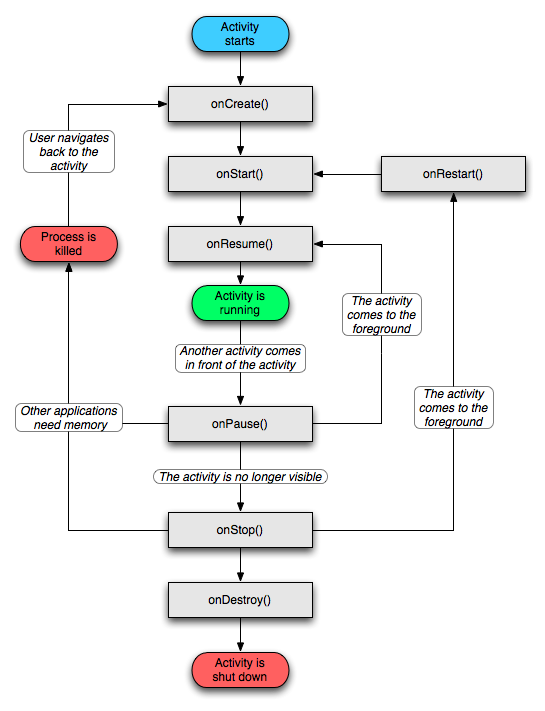
1. 启动Activity:系统会先调用onCreate()方法,然后调用onStart()方法,最后调用onResume()方法,Activity进入运行状态。
2. 当前Activity被其他Activity覆盖其上或被锁屏:系统会调用onPause()方法,暂停当前Activity的执行。
3. 当前Activity由被覆盖状态回到前台或解锁屏:系统会调用onResume()方法,再次进入运行状态。
4. 当前Activity转到新的Activity界面或按Home键回到主屏,自身退居后台:系统会先调用onPause()方法,然后调用onStop()方法,进入停滞状态。
5. 用户回退到当前Activity:系统会先调用onRestart()方法,然后调用onStart()方法,最后调用onResume()方法,再次进入运行状态。
6. 当前Activity处于被覆盖状态或者后台不可见状态,即第2步和第4步,系统内存不足,杀死当前Activity,而后用户退回当前Activity:再次调用onCreate()方法、onStart()方法、onResume()方法,进入运行状态。
7. 用户退出当前Activity:系统先调用onPause()方法,然后调用onStop()方法,最后调用onDestory()方法,结束当前Activity。
在系统中的Activity被一个Activity栈所管理。当一个新的Activity启动时,将被放置到栈顶,成为运行中的Activity,前一个Activity保留在栈中,不再放到前台,直到新的Activity退出为止。
Activity有四种本质区别的状态:
在屏幕的前台(Activity栈顶),叫做活动状态或者运行状态(active or running)
如果一个Activity失去焦点,但是依然可见(一个新的非全屏的Activity 或者一个透明的Activity 被放置在栈顶),叫做暂停状态(Paused)。一个暂停状态的Activity依然保持活力(保持所有的状态,成员信息,和窗口管理器保持连接),但是在系统内存极端低下的时候将被杀掉。
如果一个Activity被另外的Activity完全覆盖掉,叫做停止状态(Stopped)。它依然保持所有状态和成员信息,但是它不再可见,所以它的窗口被隐藏,当系统内存需要被用在其他地方的时候,Stopped的Activity将被杀掉。
如果一个Activity是Paused或者Stopped状态,系统可以将该Activity从内存中删除,Android系统采用两种方式进行删除,要么要求该Activity结束,要么直接杀掉它的进程。当该Activity再次显示给用户时,它必须重新开始和重置前面的状态。
在上图中,Activity有三个关键的循环:
整个的生命周期,从onCreate(Bundle)开始到onDestroy()结束。Activity在onCreate()设置所有的“全局”状态,在onDestory()释放所有的资源。例如:某个Activity有一个在后台运行的线程,用于从网络下载数据,则该Activity可以在onCreate()中创建线程,在onDestory()中停止线程。
可见的生命周期,从onStart()开始到onStop()结束。在这段时间,可以看到Activity在屏幕上,尽管有可能不在前台,不能和用户交互。在这两个接口之间,需要保持显示给用户的UI数据和资源等,例如:可以在onStart中注册一个IntentReceiver来监听数据变化导致UI的变动,当不再需要显示时候,可以在onStop()中注销它。onStart(),onStop()都可以被多次调用,因为Activity随时可以在可见和隐藏之间转换。
前台的生命周期,从onResume()开始到onPause()结束。在这段时间里,该Activity处于所有 Activity的最前面,和用户进行交互。Activity可以经常性地在resumed和paused状态之间切换,例如:当设备准备休眠时,当一个 Activity处理结果被分发时,当一个新的Intent被分发时。所以在这些接口方法中的代码应该属于非常轻量级的。
下面结合实例,来演示一下生命周期的几个过程的详细情况。我们新建一个名为lifecycle的项目,创建一个名为LifeCycleActivity的Activity,如下:
package com.scott.lifecycle;
import android.app.Activity;
import android.content.Context;
import android.content.Intent;
import android.os.Bundle;
import android.util.Log;
import android.view.View;
import android.widget.Button;
public class LifeCycleActivity extends Activity {
private static final String TAG = "LifeCycleActivity";
private Context context = this;
private int param = 1;
//Activity创建时被调用
@Override
public void onCreate(Bundle savedInstanceState) {
super.onCreate(savedInstanceState);
Log.i(TAG, "onCreate called.");
setContentView(R.layout.lifecycle);
Button btn = (Button) findViewById(R.id.btn);
btn.setOnClickListener(new View.OnClickListener() {
@Override
public void onClick(View v) {
Intent intent = new Intent(context, TargetActivity.class);
startActivity(intent);
}
});
}
//Activity创建或者从后台重新回到前台时被调用
@Override
protected void onStart() {
super.onStart();
Log.i(TAG, "onStart called.");
}
//Activity从后台重新回到前台时被调用
@Override
protected void onRestart() {
super.onRestart();
Log.i(TAG, "onRestart called.");
}
//Activity创建或者从被覆盖、后台重新回到前台时被调用
@Override
protected void onResume() {
super.onResume();
Log.i(TAG, "onResume called.");
}
//Activity窗口获得或失去焦点时被调用,在onResume之后或onPause之后
/*@Override
public void onWindowFocusChanged(boolean hasFocus) {
super.onWindowFocusChanged(hasFocus);
Log.i(TAG, "onWindowFocusChanged called.");
}*/
//Activity被覆盖到下面或者锁屏时被调用
@Override
protected void onPause() {
super.onPause();
Log.i(TAG, "onPause called.");
//有可能在执行完onPause或onStop后,系统资源紧张将Activity杀死,所以有必要在此保存持久数据
}
//退出当前Activity或者跳转到新Activity时被调用
@Override
protected void onStop() {
super.onStop();
Log.i(TAG, "onStop called.");
}
//退出当前Activity时被调用,调用之后Activity就结束了
@Override
protected void onDestroy() {
super.onDestroy();
Log.i(TAG, "onDestory called.");
}
/**
* Activity被系统杀死时被调用.
* 例如:屏幕方向改变时,Activity被销毁再重建;当前Activity处于后台,系统资源紧张将其杀死.
* 另外,当跳转到其他Activity或者按Home键回到主屏时该方法也会被调用,系统是为了保存当前View组件的状态.
* 在onPause之前被调用.
*/
@Override
protected void onSaveInstanceState(Bundle outState) {
outState.putInt("param", param);
Log.i(TAG, "onSaveInstanceState called. put param: " + param);
super.onSaveInstanceState(outState);
}
/**
* Activity被系统杀死后再重建时被调用.
* 例如:屏幕方向改变时,Activity被销毁再重建;当前Activity处于后台,系统资源紧张将其杀死,用户又启动该Activity.
* 这两种情况下onRestoreInstanceState都会被调用,在onStart之后.
*/
@Override
protected void onRestoreInstanceState(Bundle savedInstanceState) {
param = savedInstanceState.getInt("param");
Log.i(TAG, "onRestoreInstanceState called. get param: " + param);
super.onRestoreInstanceState(savedInstanceState);
}
}大家注意到,除了几个常见的方法外,我们还添加了onWindowFocusChanged()、onSaveInstanceState()、onRestoreInstanceState()方法:
1.onWindowFocusChanged()方法:在Activity窗口获得或失去焦点时被调用,例如创建时首次呈现在用户面前;当前Activity被其他Activity覆盖;当前Activity转到其他Activity或按Home键回到主屏,自身退居后台;用户退出当前Activity。以上几种情况都会调用onWindowFocusChanged(),并且当Activity被创建时是在onResume之后被调用,当Activity被覆盖或者退居后台或者当前Activity退出时,它是在onPause()之后被调用,如图所示:
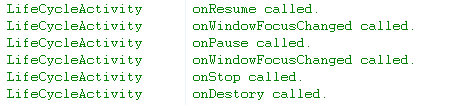
个方法在某种场合下还是很有用的,例如程序启动时想要获取视特定视图组件的尺寸大小,在onCreate()中可能无法取到,因为窗口Window对象还没创建完成,这个时候我们就需要在onWindowFocusChanged()里获取;如果大家已经看过我写的Android动画之Frame Animation这篇文章就会知道,当时试图在onCreate()里加载frame动画失败的原因就是因为窗口Window对象没有初始化完成,所以最后我将加载动画的代码放到了onWindowFocusChanged()中,问题迎刃而解。不过大家也许会有疑惑,为什么我在代码里将它注释掉了,因为对当前Activity每一个操作都有它的执行log,我担心这会影响到整个流程的清晰度,所以将它注掉,大家只要了解它应用的场合和执行的顺序就可以了。
2.onSaveInstanceState():(1)在Activity被覆盖或退居后台之后,系统资源不足将其杀死,此方法会被调用;(2)在用户改变屏幕方向时,此方法会被调用;(3)在当前Activity跳转到其他Activity或者按Home键回到主屏,自身退居后台时,此方法会被调用。第一种情况我们无法保证什么时候发生,系统根据资源紧张程度去调度;第二种是屏幕翻转方向时,系统先销毁当前的Activity,然后再重建一个新的,调用此方法时,我们可以保存一些临时数据;第三种情况系统调用此方法是为了保存当前窗口各个View组件的状态。onSaveInstanceState()的调用顺序是在onPause()之前。
3.onRestoreInstanceState():(1)在Activity被覆盖或退居后台之后,系统资源不足将其杀死,然后用户又回到了此Activity,此方法会被调用;(2)在用户改变屏幕方向时,重建的过程中,此方法会被调用。我们可以重写此方法,以便可以恢复一些临时数据。onRestoreInstanceState()的调用顺序是在onStart之后。
以上着重介绍了三个相对陌生方法之后,下面我们就来操作一下这个Activity,看看它的生命周期到底是个什么样的过程:
1.启动Activity:

在系统调用了onCreate()和onStart()之后,调用了onResume(),自此,Activity进入了运行状态。
2.跳转到其他Activity,或按下Home键回到主屏:

我们看到,此时onSaveInstanceState()方法在onPause()之前被调用了,并且注意,退居后台时,onPause()后onStop()相继被调用。
3.从后台回到前台:

当从后台会到前台时,系统先调用onRestart()方法,然后调用onStart()方法,最后调用onResume()方法,Activity又进入了运行状态。
4.修改TargetActivity在AndroidManifest.xml中的配置,将android:theme属性设置为@android:style/Theme.Dialog,然后再点击LifeCycleActivity中的按钮,跳转行为就变为了TargetActivity覆盖到LifeCycleActivity之上了,此时调用的方法为:

注意还有一种情况就是,我们点击按钮,只是按下锁屏键,执行的效果也是如上。
我们注意到,此时LifeCycleActivity的OnPause()方法被调用,并没有调用onStop()方法,因为此时的LifeCycleActivity没有退居后台,只是被覆盖或被锁屏;onSaveInstanceState()会在onPause()之前被调用。
5.按回退键使LifeCycleActivity从被覆盖回到前面,或者按解锁键解锁屏幕:

此时只有onResume()方法被调用,直接再次进入运行状态。
6.退出:

最后onDestory()方法被调用,标志着LifeCycleActivity的终结。
大家似乎注意到,在所有的过程中,并没有onRestoreInstanceState()的出现,这个并不奇怪,因为之前我们就说过,onRestoreInstanceState()只有在杀死不在前台的Activity之后用户回到此Activity,或者用户改变屏幕方向的这两个重建过程中被调用。我们要演示第一种情况比较困难,我们可以结合第二种情况演示一下具体过程。顺便也向大家讲解一下屏幕方向改变的应对策略。
首先介绍一下关于Activity屏幕方向的相关知识。
我们可以为一个Activity指定一个特定的方向,指定之后即使转动屏幕方向,显示方向也不会跟着改变:
1.指定为竖屏:在AndroidManifest.xml中对指定的Activity设置android:screenOrientation=”portrait”,或者在onCreate()方法中指定:
setRequestedOrientation(ActivityInfo.SCREEN_ORIENTATION_PORTRAIT); //竖屏2.指定为横屏:在AndroidManifest.xml中对指定的Activity设置android:screenOrientation=”landscape”,或者在onCreate方法中指定:
setRequestedOrientation(ActivityInfo.SCREEN_ORIENTATION_LANDSCAPE); //横屏为应用中的Activity设置特定的方向是经常用到的办法,可以为我们省去不少不必要的麻烦。不过,我们今天讲的是屏幕方向改变时的生命周期,所以我们并不采用固定屏幕方向这种办法。
下面我们就结合实例讲解一下屏幕转换的生命周期,我们新建一个Activity命名为OrientationActivity,如下:
package com.scott.lifecycle;
import android.app.Activity;
import android.content.res.Configuration;
import android.os.Bundle;
import android.util.Log;
public class OrientationActivity extends Activity {
private static final String TAG = "OrientationActivity";
private int param = 1;
@Override
protected void onCreate(Bundle savedInstanceState) {
super.onCreate(savedInstanceState);
setContentView(R.layout.orientation_portrait);
Log.i(TAG, "onCreate called.");
}
@Override
protected void onStart() {
super.onStart();
Log.i(TAG, "onStart called.");
}
@Override
protected void onRestart() {
super.onRestart();
Log.i(TAG, "onRestart called.");
}
@Override
protected void onResume() {
super.onResume();
Log.i(TAG, "onResume called.");
}
@Override
protected void onPause() {
super.onPause();
Log.i(TAG, "onPause called.");
}
@Override
protected void onStop() {
super.onStop();
Log.i(TAG, "onStop called.");
}
@Override
protected void onDestroy() {
super.onDestroy();
Log.i(TAG, "onDestory called.");
}
@Override
protected void onSaveInstanceState(Bundle outState) {
outState.putInt("param", param);
Log.i(TAG, "onSaveInstanceState called. put param: " + param);
super.onSaveInstanceState(outState);
}
@Override
protected void onRestoreInstanceState(Bundle savedInstanceState) {
param = savedInstanceState.getInt("param");
Log.i(TAG, "onRestoreInstanceState called. get param: " + param);
super.onRestoreInstanceState(savedInstanceState);
}
//当指定了android:configChanges="orientation"后,方向改变时onConfigurationChanged被调用
@Override
public void onConfigurationChanged(Configuration newConfig) {
super.onConfigurationChanged(newConfig);
Log.i(TAG, "onConfigurationChanged called.");
switch (newConfig.orientation) {
case Configuration.ORIENTATION_PORTRAIT:
setContentView(R.layout.orientation_portrait);
break;
case Configuration.ORIENTATION_LANDSCAPE:
setContentView(R.layout.orientation_landscape);
break;
}
}
}首先我们需要进入“Settings->Display”中,将“Auto-rotate Screen”一项选中,表明可以自动根据方向旋转屏幕,然后我们就可以测试流程了,当我们旋转屏幕时,我们发现系统会先将当前Activity销毁,然后重建一个新的:
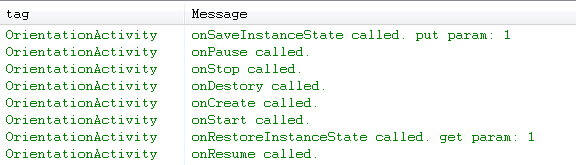
系统先是调用onSaveInstanceState()方法,我们保存了一个临时参数到Bundle对象里面,然后当Activity重建之后我们又成功的取出了这个参数。
为了避免这样销毁重建的过程,我们需要在AndroidMainfest.xml中对OrientationActivity对应的配置android:configChanges=”orientation”,然后我们再测试一下,我试着做了四次的旋转,打印如下:

可以看到,每次旋转方向时,只有onConfigurationChanged()方法被调用,没有了销毁重建的过程。
以下是需要注意的几点:
1.如果配置了android:screenOrientation属性,则会使android:configChanges=”orientation”失效。
2.模拟器与真机差别很大:模拟器中如果不配置android:configChanges属性或配置值为orientation,切到横屏执行一次销毁->重建,切到竖屏执行两次。真机均为一次。模拟器中如果配置android:configChanges=”orientation|keyboardHidden”(如果是Android4.0,则是”orientation|keyboardHidden|screenSize”),切竖屏执行一次onConfigurationChanged(),切横屏执行两次。真机均为一次。
Activity的生命周期与程序的健壮性有着密不可分的关系,希望朋友们能够认真体会、熟练应用。





















 2953
2953











 被折叠的 条评论
为什么被折叠?
被折叠的 条评论
为什么被折叠?








